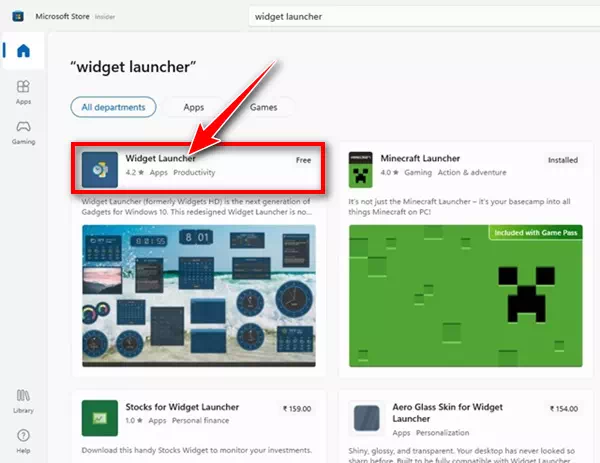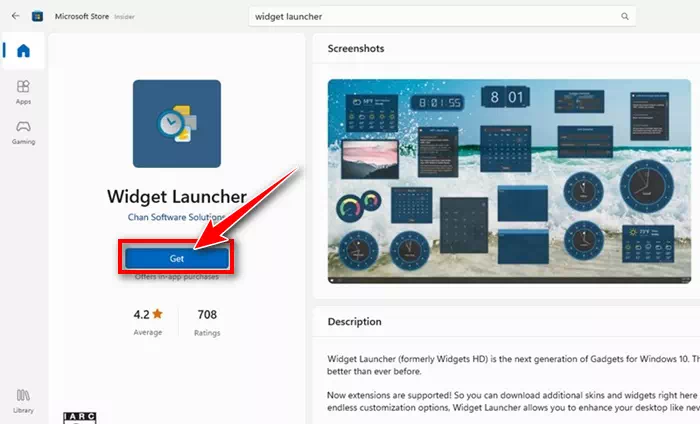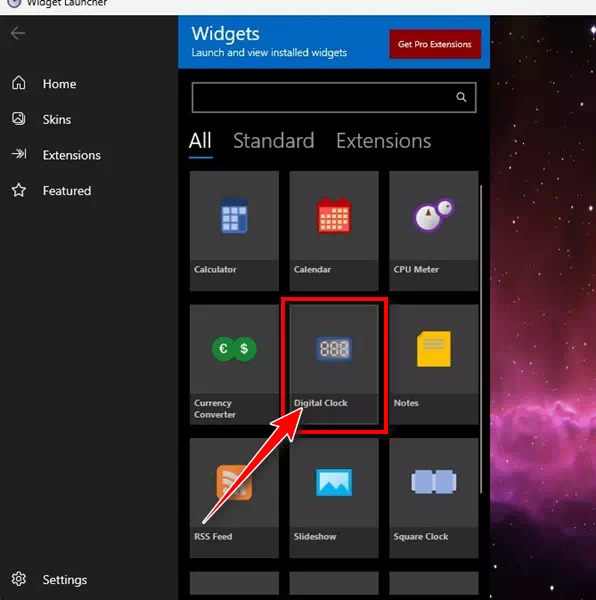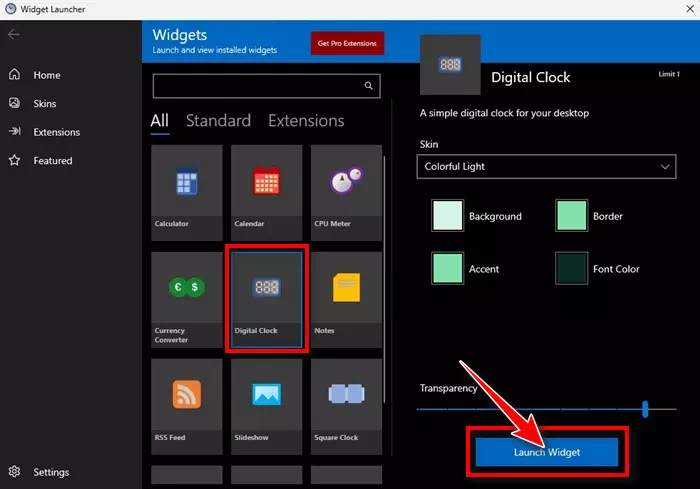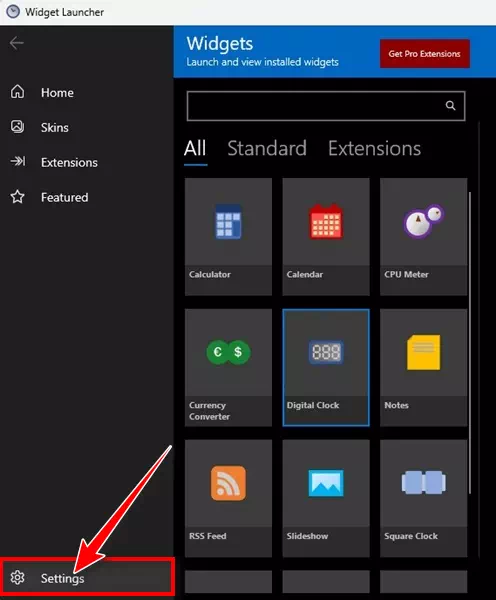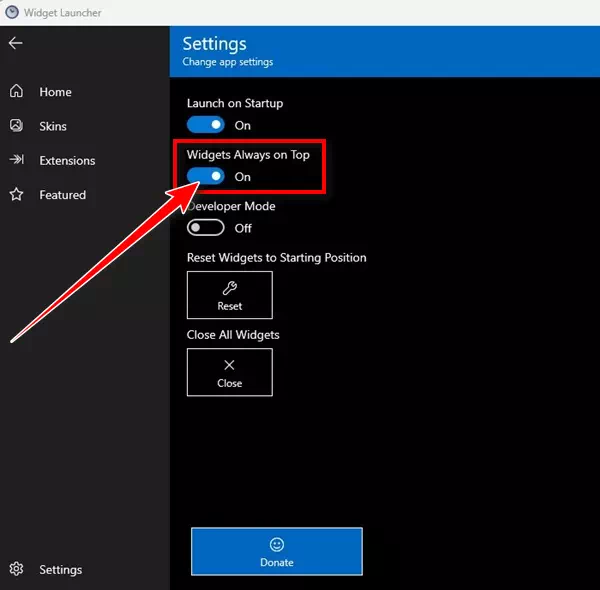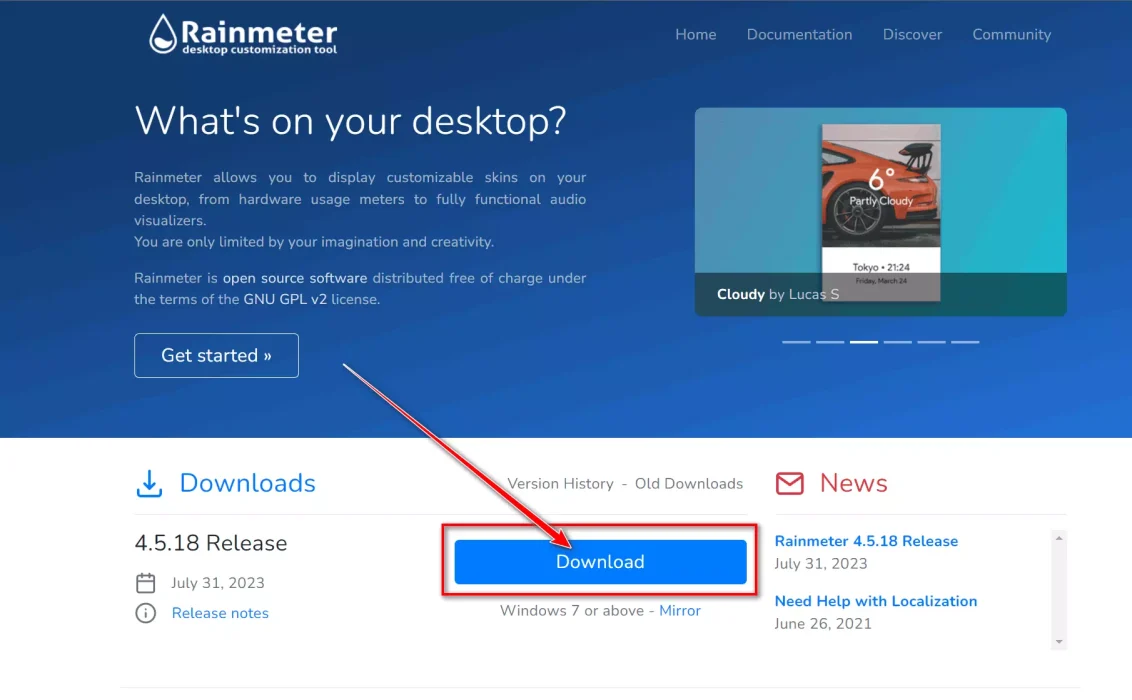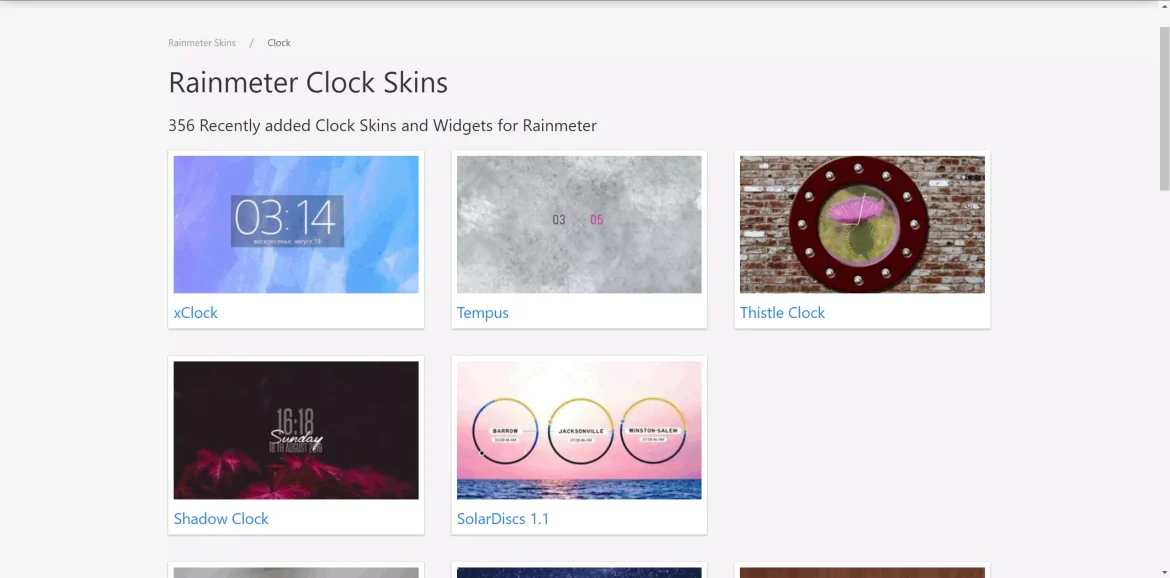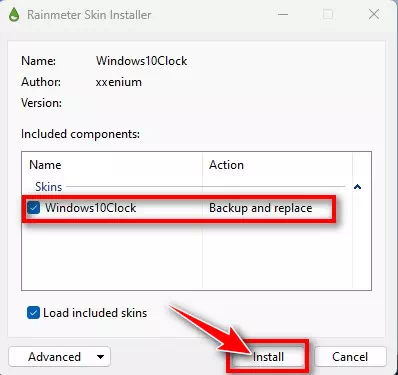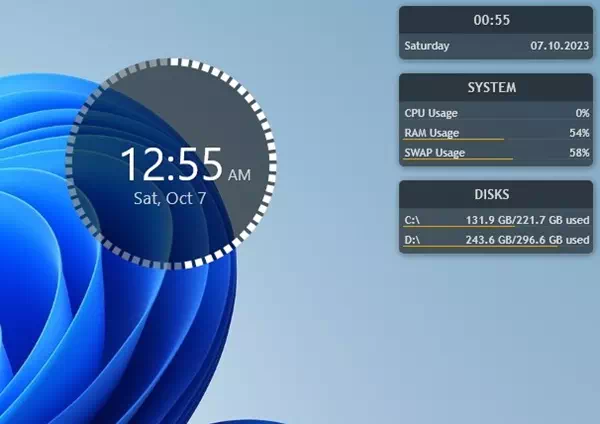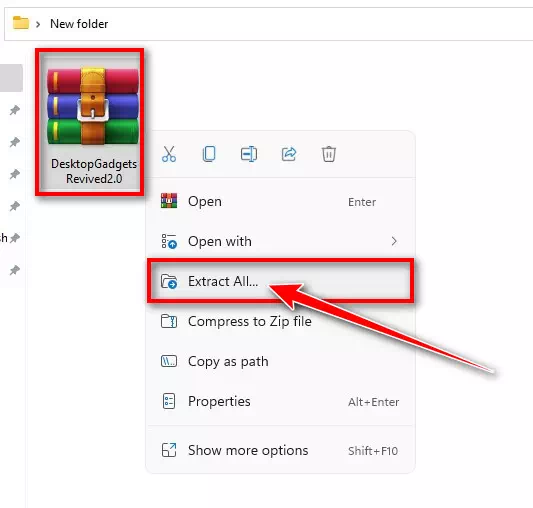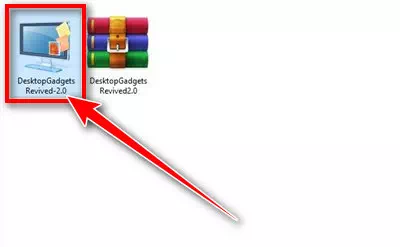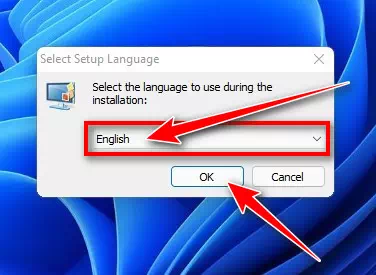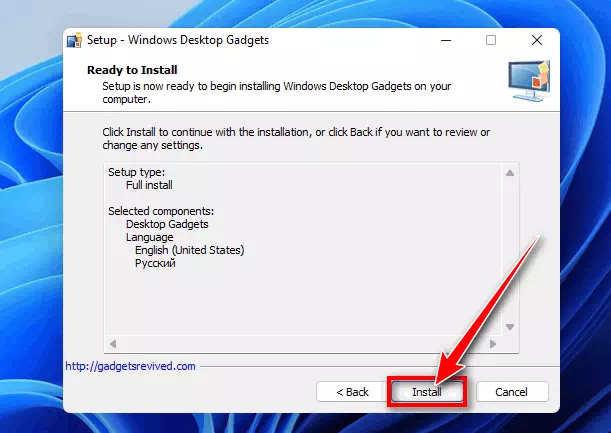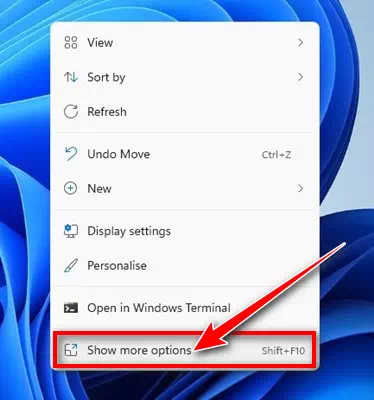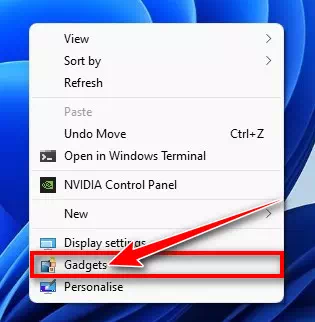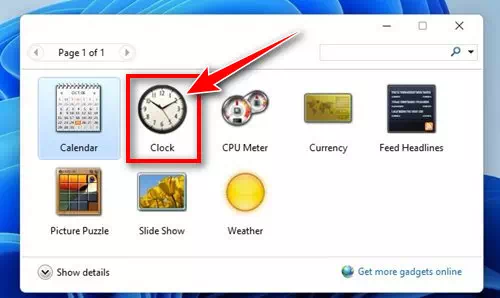Lidé, kteří používali předchozí verze operačního systému Windows, jako je Windows Vista nebo Windows 7, mohou widgety na ploše znát. V zásadě Desktop Widgets přidal možnost používat widgety na obrazovce plochy.
Ale Microsoft odstranil desktopové widgety v novějších verzích Windows, jako jsou Windows 10 a 11, protože jsou považovány za esteticky zastaralé. Přestože se tyto nástroje mohou zdát zastaralé, přinesly mnoho výhod.
Například widgety hodin systému Windows 7 a Vista umožňovaly uživatelům sledovat čas na obrazovce plochy. Tento nástroj nebyl jen estetickou ozdobou, ale také pomohl udržet úroveň produktivity.
Protože widget hodin poskytoval pohodlný způsob sledování času, mnoho uživatelů Windows 11 chce mít stejnou funkcionalitu. Pokud tedy používáte Windows 11 a hledáte způsoby, jak přidat hodiny na plochu, zveme vás, abyste pokračovali ve čtení tohoto článku.
Jak přidat hodiny na plochu v systému Windows 11
Možnost přidat hodiny na plochu ve Windows 11 je možná, ale musíte použít aplikace třetích stran. Níže představíme několik způsobů, jak přidat hodiny na plochu v systému Windows 11. Pojďme tedy začít.
1) Přidejte hodiny na plochu pomocí spouštěče widgetů
Spouštěč widgetů Jedná se o aplikaci dostupnou v Microsoft Store zdarma a je plně kompatibilní s Windows 11. Pomocí této aplikace můžete ve Windows 11 přidat na plochu widget hodin.
- Na počítači s Windows 11 otevřete aplikaci Microsoft Store.
Microsoft Store na Windows 11 - Vyhledejte aplikaci Spouštěč widgetů. Poté otevřete příslušnou aplikaci ze seznamu výsledků vyhledávání.
Vyhledejte Spouštěč widgetů - Klikněte na tlačítkoZískejte ” (získat) ke stažení a instalaci aplikace do počítače po dokončení instalace.
Spouštěč widgetů Získat - Po instalaci spusťte aplikaci Widget Launcher vyhledáním ve Windows 11.
- Nyní prozkoumejte všechny sekce a najděte položku „Widget pro digitální hodiny".
Spouštěč widgetů najde widget Digitální hodiny - Na pravé straně vyberte vzhled widgetu digitálních hodin, vyberte barvy, upravte průhlednost atd. Po dokončení klikněte na „Spusťte widget“ (uvolněte položku).
Spusťte widget - V levém dolním rohu klikněte na „Nastavení“(Nastavení).
Nastavení Spouštěč widgetů - Na obrazovce Nastavení povolte přepínač, aby byly widgety hodinek vždy nahoře“Widgety Vždy navrchu".
Widgety vždy navrchu
A je to! Až budete hotovi, přejděte na plochu Windows 11, najdete widget Hodiny.
2) Přidejte hodiny na plochu pomocí Rainmeter
Pro ty, kteří to možná neznají, Rainmeter Jedná se o program pro přizpůsobení plochy pro Windows, který vám umožňuje zobrazovat přizpůsobitelné šablony na ploše. Zde je návod, jak můžete umístit hodiny na plochu ve Windows 11 pomocí Rainmeter.
- Stáhněte a nainstalujte nejnovější verzi softwaru Rainmeter na tvém počítači.
Rainmeter - Po instalaci Rainmeter navštivte webovou stránku Rainmeter VisualSkins Stáhněte si šablonu hodin dle vlastního výběru.
Stáhněte si šablonu hodin - Po stažení souboru šablony přejděte do složky, do které jste jej uložili.
- Nyní dvakrát klikněte na soubor šablony hodin, který jste si stáhli, a klikněte na možnost instalace.
widget hodin Nainstalujte - Jakmile nainstalujete šablonu hodin, widget hodin se umístí na vaši plochu.
Widget hodin
A je to! Tímto způsobem můžete přidat hodiny na plochu ve Windows 11 pomocí Rainmeter.
3) Přidejte widget hodin do Windows 11 pomocí aplikace Desktop Gadgets Revived
Desktop Gadgets Revived přináší staré miniaplikace Windows 7 do vašeho operačního systému Windows 10/11. Můžete jej použít k umístění hodin do systému Windows 11, pokud se nestaráte o problémy se zabezpečením a soukromím. Zde je to, co musíte udělat.
Desktop Gadgets Revived je aplikace třetí strany a jeden z nástrojů, které oživují staré miniaplikace pro stolní počítače z Windows 7 na Windows 10/11. Můžete jej použít k umístění widgetu hodin na plochu Windows 11, pokud se nebojíte problémů se zabezpečením a soukromím. Zde jsou kroky:
- Stáhněte si nejnovější verzi Miniaplikace pro stolní počítače oživené ZIP na tvém počítači.
- Klikněte pravým tlačítkem na soubor a extrahujte obsah souboru ZIP.
Klikněte pravým tlačítkem na soubor a rozbalte obsah ZIP - Dvakrát klikněte na soubor instalačního programu DesktopGadgetsRevived.
Dvakrát klikněte na instalační soubor DesktopGadgetsRevived - Vyberte jazyk instalace DesktopGadgetsRevived a poté klikněte na „další" následovat.
Vyberte jazyk a dokončete instalaci podle pokynů na obrazovce - K dokončení procesu instalace stačí postupovat podle pokynů na obrazovce.
Nainstalujte miniaplikace na plochu - Po instalaci klikněte pravým tlačítkem myši na prázdné místo a vyberte „Zobrazit další možnost“ pro zobrazení více.
Gadget na ploše Zobrazit další možnost - V klasické nabídce vyberte Nástroje plochy“Gadgets".
Desktop Gadgets - Nyní budete moci vidět klasické nástroje. Umístěte widget hodin na plochu.
widget hodin
A je to! Tímto způsobem můžete použít aplikaci Desktop Gadgets Revived k přidání widgetu hodin na plochu Windows 11.
Pokud potřebujete další pomoc s umístěním widgetu hodin na plochu, dejte nám vědět v komentářích. Také nám dejte vědět, pokud k zobrazení widgetu hodin na ploše Windows 11 používáte nějakou aplikaci třetí strany.
Závěr
Na závěr byly probrány 3 různé a efektivní způsoby, jak přidat widget hodin na plochu Windows 11. Zmíněné aplikace, jako je Widget Launcher, Rainmeter a Desktop Gadgets Revived, lze použít k přizpůsobení plochy Windows 11 přidáním hodiny, které vyhovují potřebám uživatele.
Widget Launcher nabízí jednoduché a snadno použitelné rozhraní hodinek prostřednictvím obchodu Microsoft Store, zatímco Rainmeter nabízí větší flexibilitu z hlediska přizpůsobení díky dostupným šablonám. Na druhou stranu, Desktop Gadgets Revived přichází jako další možnost pro ty, kteří chtějí obnovit staré miniaplikace na ploše.
Volba mezi těmito možnostmi závisí na preferencích a potřebách uživatele s přihlédnutím k otázkám bezpečnosti a soukromí při používání aplikací třetích stran. Díky těmto metodám si uživatelé Windows 11 mohou přizpůsobit svou plochu inovativním a atraktivním způsobem pomocí widgetů hodin.
Doufáme, že pro vás bude tento článek užitečný, protože budete znát 3 nejlepší způsoby, jak přidat hodiny na plochu ve Windows 11. Podělte se s námi o svůj názor a zkušenosti v komentářích. Také pokud vám článek pomohl, určitě jej sdílejte se svými přáteli.